Microsoft Dynamics NAV: ¿Cómo trabajar y exportar SEPA para gestionar cobros y pagos domiciliados?
CONFIGURACIÓN SEPA
Configuración ventas y cobros
En la Configuración de ventas y cobros, tendremos que dar cód. de nº de serie al campo “Nº de órdenes de domiciliación de adeudo directo” (se refiere a las aceptaciones de crédito de nuestros clientes, lo veremos más adelante en la configuración de cliente) dentro del desplegable Numeración. Se trata de una numeración de serie estándar.
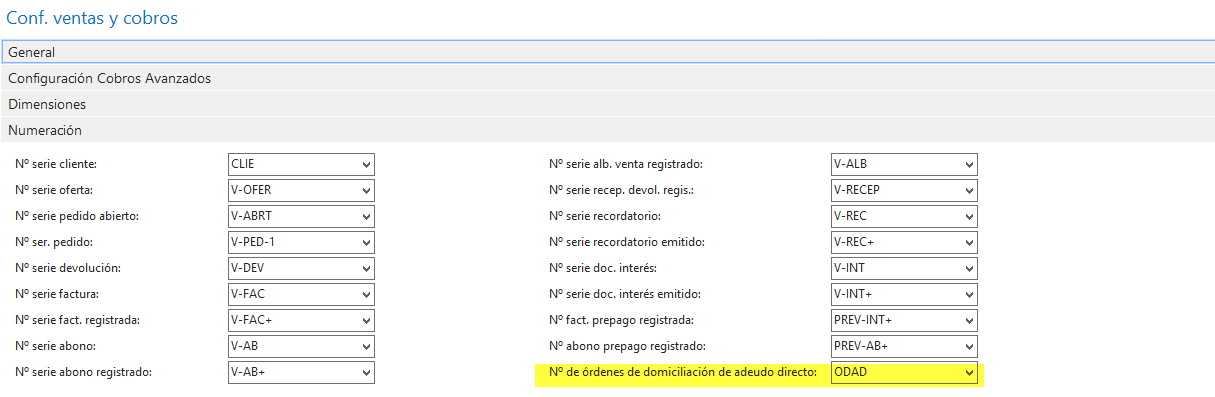
Bancos
Dentro de nuestros bancos, tendremos que configurar distintos campos dentro del desplegable Transferencia:
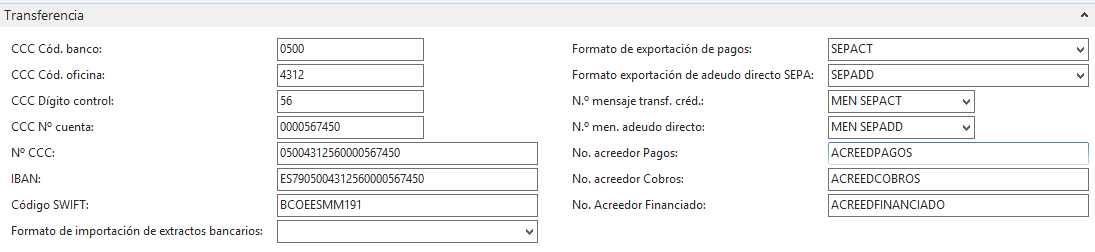
Clientes
El siguiente paso a configurar se trata de nuestros clientes, hay que configurar varias cosas:
Desplegable Pagos:

– Tipo Socio Persona. Se trata de la tipología de SEPA que se quiere realizar (CORE o B2B). De manera predeterminada elegiremos siempre Persona, ya que es un tratamiento de SEPA menos exigente para los bancos, en relación a los mandatos de adeudo directo.
– Cuenta bancaria preferida: identificamos el cód de banco cliente por el que vamos a hacer los cobros de manera predeterminada. De este modo, los efectos a cobrar tendrán identificado el código de banco, sus datos y la orden de domiciliación (ver más adelante).
Banco Cliente
Para poder gestionar el cobro mediante adeudo directo SEPA tendremos que informar al programa los códigos del banco de nuestro cliente. Accedemos desde ficha de cliente, menú superior Navegar y clicamos en Bancos.
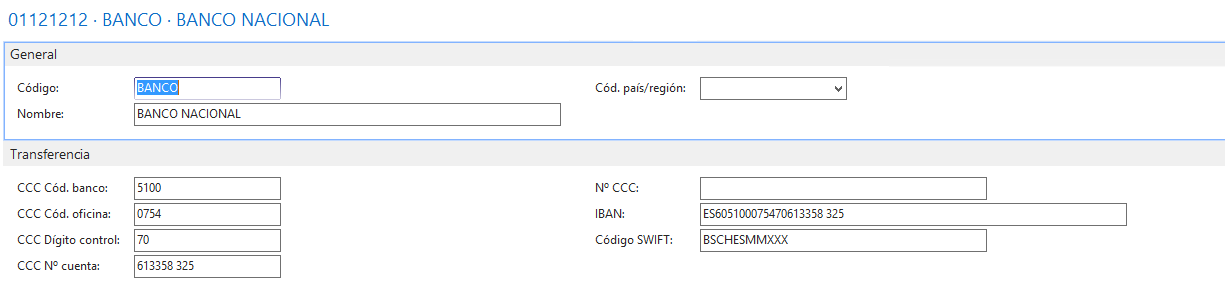
– General: informamos como mínimo de código, nombre y país; a modo identificativo.
– Transferencia: necesitamos como mínimo información de IBAN y SWIFT.
Órdenes de domiciliación de adeudo directo
Se trata del reflejo en el programa de las aceptaciones de SEPA por parte de nuestros clientes. Tendremos que tener, por lo menos, una para cada banco de cliente que queramos utilizar SEPA. Se accede desde el banco de cliente, en el menú de Inicio, clicando en Órdenes de domiciliación de adeudo directo.

Proveedores
Si vamos a realizar pagos electrónicos por formato SEPA, también tendremos que hacer una configuración en nuestros proveedores:
Desplegable Pagos:

– Tipo Socio Persona. Se trata de la tipología de SEPA que se quiere realizar (CORE o B2B). De manera predeterminada elegiremos siempre Persona, ya que es un tratamiento de SEPA menos exigente para los bancos, en relación a los mandatos de adeudo directo.
– Cuenta bancaria preferida: identificamos el cód de banco proveedor por el que vamos a hacer los pagos de manera predeterminada. De este modo, los efectos a pagar tendrán identificado el código de banco y sus datos.
Banco Proveedor
Para poder gestionar el pago mediante SEPA tendremos que informar al programa los códigos del banco de nuestro proveedor. Accedemos desde ficha de proveedor, menú superior Navegar y clicamos en Bancos.
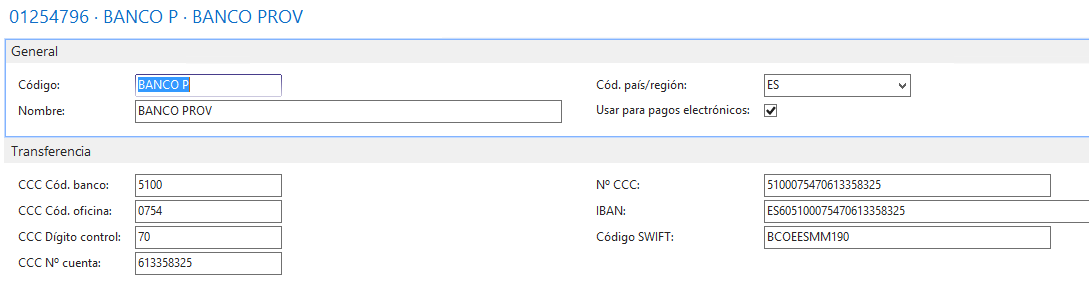
PROCESO PARA SEPA DE COBRO – REMESAS
Remesa
El archivo de cobros SEPA que mandaremos al banco se obtiene desde una remesa de efectos a cobrar. De este modo, rellenaremos una remesa de la manera habitual, teniendo en cuenta sólo unas especificaciones especiales para el SEPA:
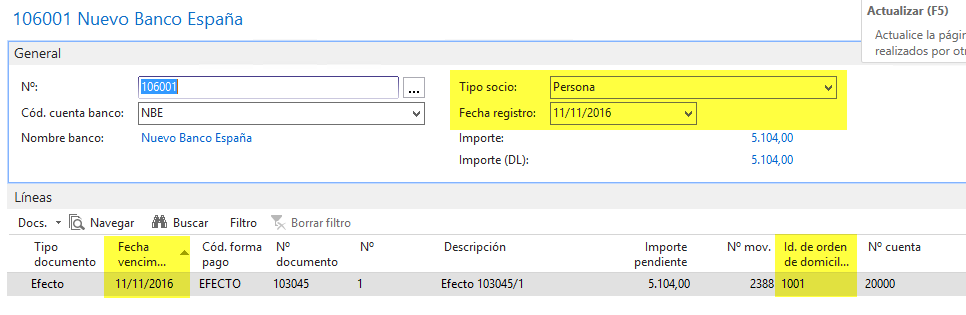
– Tipo de socio: identificamos el SEPA que vamos a exportar (CORE o B2B), de manera preterminada elegiremos Persona ya que todos nuestros clientes y proveedores están identificados de este modo. Si ponemos Persona, sólo podremos insertar documentos de clientes que se hayan identificado como tal.
– Fecha de registro: deberá de ser, como mínimo, la fecha de trabajo o posterior. El programa no permite exportar documentos SEPA con fecha anterior a la de trabajo.
– Id. De domiciliación: todos los efectos a remesar deberán de tener identificada su orden de domiciliación de adeudo directo.
– Fecha de vencimiento: el programa no deja exportar SEPA de efectos vencidos, la fecha de vencimiento tendrá que ser por lo menos la fecha de trabajo o posterior.
Exportación de SEPA
1. Una vez completada la remesa a exportar, iremos al menú superior y clicaremos en Exportar Remesa a Archivo:
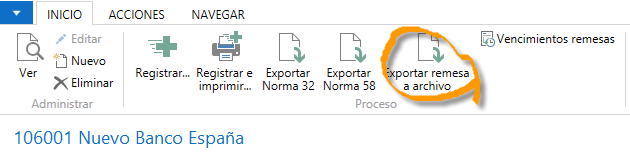
2. El programa nos pregunta al clicar la exportación qué tipo de SEPA vamos a exportar:
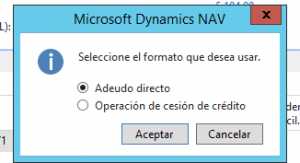
– Adeudo directo: se trata de SEPA de cobro directo. En este caso identificará el documento con el código de Nº de Acreedor Cobros informado en el banco.
– Operación de cesión de crédito: se trata de SEPA Financiado. En este caso identificará en documento con el código de Nº de Acreedor Financiado informado en el banco.
3. Una vez identificado el tipo de SEPA, podremos abrir o guardar el archivo exportado para mandarlo directamente a nuestro banco.
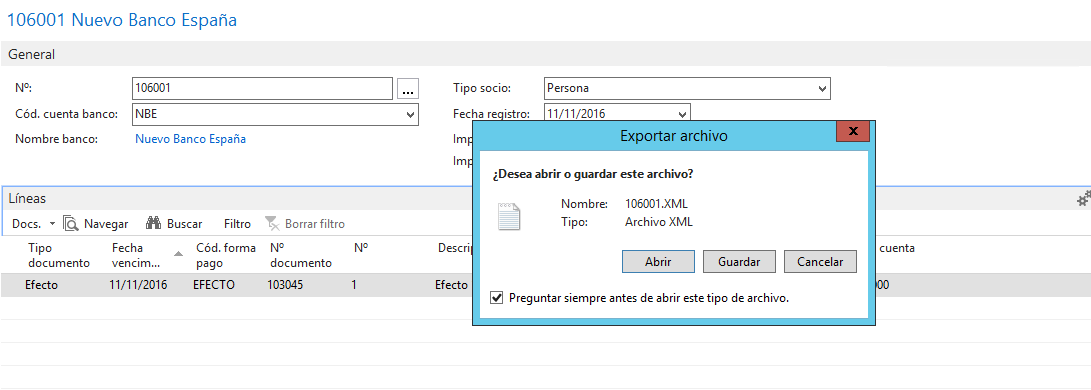
4. En el momento que nuestro banco nos acepte el documento, podremos registrar nuestra remesa y seguir trabajando de manera habitual.
PROCESO PARA SEPA DE PAGOS – ORDEN DE PAGO
Orden de Pago
El archivo de pagos SEPA que mandaremos al banco se obtiene desde una remesa de efectos a pagar. De este modo, rellenaremos una orden de pago de la manera habitual, teniendo en cuenta sólo unas especificaciones especiales para el SEPA:
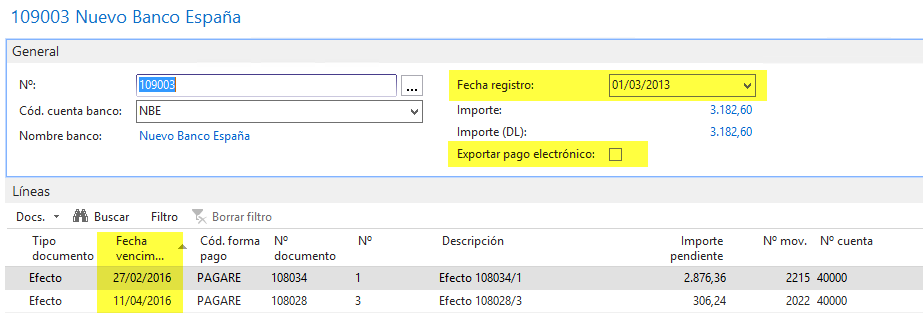
– Fecha de registro: deberá de ser, como mínimo, la fecha de trabajo o posterior. El programa no permite exportar documentos SEPA con fecha anterior a la de trabajo.
– Exportar para pagos electrónicos: deberemos de activar este campo para poder exportar los pagos.
– Fecha de vencimiento: el programa no deja exportar SEPA de efectos vencidos, la fecha de vencimiento tendrá que ser por lo menos la fecha de trabajo o posterior.
Exportación de SEPA
1. Una vez completada la orden de pago a exportar, iremos al menú superior y clicaremos en Exportar Remesa a Archivo:
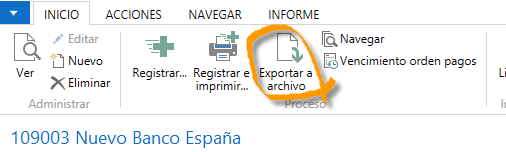
2. Podremos abrir o guardar el archivo exportado para mandarlo directamente a nuestro banco.
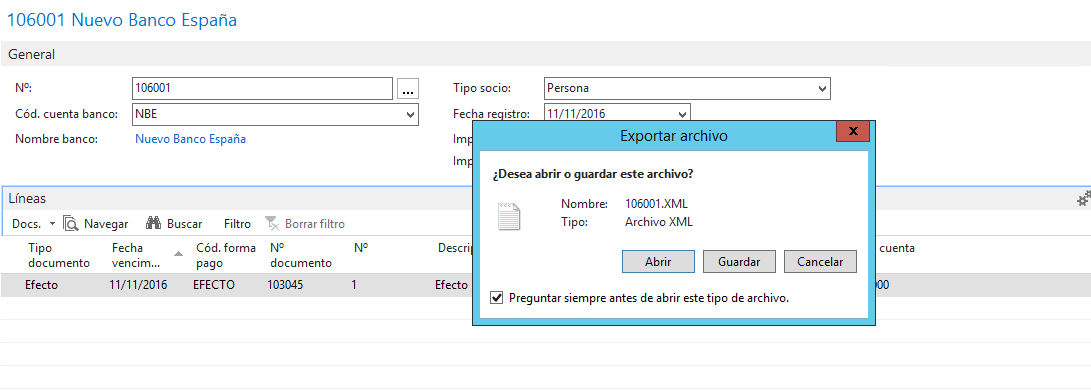
3. En el momento que nuestro banco nos acepte el documento, podremos registrar nuestra orden de pago y seguir trabajando de manera habitual.
Esperamos que este truco haya sido de utilidad para seguir aprovechando al máximo todas las funcionalidades de Microsoft Dynamics NAV. Si tienes alguna consulta sobre Microsoft Dynamics NAV envíanosla aquí y te responderemos encantados.



